Как загружать карты в навигатор. Как установить карты Navitel на навигатор
В наше время множество производителей выпускают на рынок массу различных модификаций GPS карманных устройств, хотя, некоторые поставщики программного обеспечения для GPS не всегда своевременно предоставляют нужные обновления, в следствие чего пользователи, приобретя подобное портативное устройство, сталкиваются с проблемой установки нужной программы или получения новых карт.
Сейчас предоставляется возможность приобрести GPS устройства без программного обеспечения, но, готовые к загрузке пользовательских приложений, которые вы можете установить самостоятельно. Существует много вариантов портативных GPS устройств, позволяющих оснастить такой навигатор оптимальным набором всех необходимых функций.
Портативный GPS без программного обеспечения?!
Это просто! GPS-устройство поставляется только с установленной триальной (пробной) версией программного софта, направленной на то, чтобы вы убедились, что система работает, а в последующем вы сможете выбрать, какое программное обеспечение вы будете использовать. У вас есть возможность «разблокировать» GPS устройство и сэкономить деньги, не оплачивая те карты и маршруты, которые вам не нужны.
Давайте более подробно рассмотрим одно из аналогичных GPS устройств на примере Garmin. Если вы решили приобрести Garmin, то вы будете вынуждены использовать их оригинальное программное обеспечение (карты). В самом деле, если вы покупаете любой GPS, то вам следует помнить, что оно будет поставляться с программным обеспечением его изготовителя (карты). Это конечно сказывается на стоимости, так как помимо самого устройства вы платите дополнительно и за программное обеспечение.
Скачать GPS карты бесплатно.
Вы можете тратить деньги на приобретение программного обеспечения от производителя … или вы можете скачать его бесплатно из Интернета. Вам решать!
Пошаговое руководство по установке.
Если вы решили самостоятельно установить выбранное программное обеспечение, то вам следует шаг за шагом выполнить определенную последовательность действий, которое описано ниже. Описание установки программного обеспечения GPS на 5-дюймовый GPS Unit . Но, учитывайте, что модель выбранной системы не имеет принципиального значения, главное: она должна быть аналогичной или просто похожей.
Первое, что нужно сделать — это поставить SD карту с программным обеспечением в слот для SD-карты:
Как только вы включаете эту модель, вы видите экран с опциями СМИ, который включает в себя: Музыка, GPS, видео, фото, настройки и флеш.
Выберите параметры затем нажмите настройка изображения, как показано выше, чтобы попасть в меню настроек.
Когда вы находитесь в меню настроек, вам нужно будет найти навигационный путь, он может быть расположен на главной странице, но, для этой модели вам следует нажать кнопку со стрелкой, чтобы попасть во второе меню.
Теперь вы находитесь в меню выбора файлов и ваша задача найти файл с расширением.exe, чтобы начать загрузку программы GPS. Для этого, в данной модели вам следует использовать иконку со стрелкой, визуально она немного напоминает кнопку поиска Google.
Папка появится на экране, аналогично тому, как это происходит на вашем компьютере. Двойной щелчок позволит увидеть содержимое и найти файл, который будет отмечен, как EXE.
Ок, вот он.
После того двойной щелчка по найденному файлу, вы вернетесь к предшествующему экрану, один шаг назад.
Основное различие между этим экраном и предшествующим: сейчас название файла появилось в списке выбранного объекта на экране. Все, что вам нужно сделать, это сохранить этот файл:
И выход в меню настроек.
Возвращаемя обратно в главное меню и выбераем опцию GPS.
На нашем сайте вы найдете и бесплатно скачаете карты для самых популярных навигационных программ.
На этой странице размещены ответы на часто задаваемые вопросы по установке и использовании навигационных карт на устройства различных производителей.
Если Вы не нашли здесь ответа на ваш вопрос, его можно задать непосредственно на наш E-Mail.
Мы постараемся оперативно ответить на ваш вопрос или решить возникшую проблему.
FAQ ПО КАРТАМ НАВИТЕЛ
Установка карт Навител
- скопировать файл карты на ваше устройство в каталог NavitelContent/Maps;
- запустить программу Навител Навигатор. Карты автоматически проиндексируются и будут готовы к использованию.
ВАЖНО! Перед скачиванием и установкой карт на устройство убедитесь, соответствуют ли они версии установленной программы! Перед любыми действиями с устройством — сделайте резервную копию!
Программа Навител Навигатор не видит карты
Возможные причины:
- Неисправность или сбой карты памяти (в случае установки карт на внешнюю карту памяти).
- Несовместимость формата карт с версией программы Навител Навигатор на вашем устройстве (таблица совместимости карт с версиями Навител).
- Неверный размер и контрольная сумма файла карты (MD5). Проверить можно ЗДЕСЬ.
- Неправильно указан путь к картам. Проверяем: Главное меню -> Настройки -> Устройство -> Настройки папок -> Папка с картами и назначаем путь: …../NavitelContent/Maps (для официальных карт Навител). В случае установки неофициальных карт, читайте пункт «Порядок установки официальных и неофициальных карт» .
- Отсутствие файла активации карты (для лицензионной версии программы Навител).
Порядок установки официальных и неофициальных карт
Официальные (от ООО «ЦНТ») карты нужно скопировать в одну папку (NavitelContent -> Maps). В этом случае они все проиндексируются и будут работать между собой. Для корректного отображения на больших масштабах необходимо добавить обзорную карту земли.
При совместном использовании официальные и неофициальные карты ОБЯЗАТЕЛЬНО должны находится в разных директориях (для неофициальных неодходимо создать отдельную папку с любым названием на англ.языке, например Atlas) и проиндексированы по отдельности через настройки программы Навител (Меню -> Настройки -> Другие карты) с последующим выбором.
FAQ ПО КАРТАМ OSM
Установка карт OSM на Навител Навигатор
- Скопировать папку с картами OSM отдельно от официальных карт в любой каталог на устройстве (можно создать для этого папку с любым именем, например, OSM или Atlas.
- В программе жмем Настройки->Другие карты->Добавить атлас. Ищем папку с нашими картами, но не входим в неё, а нажимаем справа (напротив неё) на значок «Земли» с плюсом. Программа проиндексирует карты. Переключать Атласы (официальные карты, неофициальные OSM и другие), можно через меню программы Настройки — Другие карты. К любым картам регионов (областей) России рекомендуется устанавливать Обзорную карту России!.
Установка карт OSM на СитиГИД
- Скопировать необходимые карты в каталог CityGuide/CGMaps, не создавая в ней подпапок. Карты старого формата необходимо удалить.
- Для установки на iOS необходимо поместить файлы карт в раздел «CityGuide» во вкладке «Программы».
FAQ ПО КАРТАМ iGO
- карты размещаем в папку content, подпапка map;
- объекты poi — в одноименную папку poi;
- 3D-объекты достопримечательностей и 3D-покрытий нужно создать папку building, если она не была создана ранее;
- файлы с указанием местоположения камер — в папку speedcam.
Многие не знают, как установить на навигатор Навител карты. В большинстве приобретенных навигационных устройств не предусмотрены карты или же имеются только устаревшие данные о крупных городах России. Что делать, если предстоит поездка в другую страну? Установка новых карт поможет избежать многих проблем.
Загрузка через беспроводной интeрнет
Как правильно закачать новые карты на навигатор? Ответ на этот вопрос может предотвратить поездки по неправильному маршруту. Официальный сайт Навител предлагает 2 способа загрузки – с помощью программы и посредством компьютера. Загружать необходимые пакеты продуктов можно будет только после несложной регистрации и обновления ПО до последней версии.
Для первого способа требуется беспроводной интернет, при подключении следует выполнить такие действия:
- При первом запуске устройства обычно предлагается скачать карты, нужно нажать на «загрузить».
- В случае, если некоторые пакеты продукта уже есть и нужны другие, следует в разделе «Скачать» выбрать определенный пакет данных и нажать «Загрузить».
Загрузка может занять до 30 минут, иногда больше. Загруженный файл система сразу предложит установить, следует нажать на «Да». С этого момента начнется индексация установленной информации. При последующей загрузке установленная информация будет использована.
Совет! Если следить за зарядом аккумулятора гаджета, можно избежать сбоя закачки при внезапном выключении.
 Скачивание с официального сайта.
Скачивание с официального сайта. Через ПК
Многие не знают, как загрузить карты в навигатор через компьютер. Использовать ПК для закачки не намного сложнее, чем гаджет. Изначальное условие обновления до последней версии должно быть соблюдено и в этом случае. Действовать нужно следующим образом:
- Зайти в личный кабинет Navitel, выбрать «Доступные обновления».
- Из списка выбрать необходимые карты населенного пункт или страны.
- Подключить флеш-карту от устройства или сам гаджет через USB-кабель к компьютеру.
- На флеш-носителе необходимо создать папку NavitelContent, а в ней другую – Maps. Создание папки необходимо при условии, если она не предусмотрена на устройстве изначально.
- Начать закачку выбранного файла в выбранную (или созданную) папку.
Окончательным действием будет отключение от компьютера устройства и его запуск. После индексации автоматически будет создан новый атлас.
Важно! Дополнительные пакеты данных, которые не предусмотрены системой при обновлении, платные. Для того, чтобы закгрузить их, нужно в соответствующем разделе нажать «Активировать» и ввести лицензионный ключ продукта.
 Сохранение на компьютер.
Сохранение на компьютер. В большинстве случаев проблем с загрузкой и дальнейшим запуском новых атласов не возникает. Главное – действовать согласно инструкции. Если же новые файлы не открываются, или их не получается скачать, можно обратиться в сервисный центр, где за небольшую сумму специалисты помогут.
Навител – программа спутниковой навигации, ставшая крайне популярной в странах СНГ благодаря точности отображения местности и координат. Поэтому неудивительно, что вопрос, как установить Навител на Андроид бесплатно, возникает у пользователей всё чаще. Установка производится двумя способами: через Play Market и из APK-файла.
Скачивание в Play Market
Чтобы бесплатно скачать и установить Navitel с Play Market, требуется подключение к Wi-Fi. Сама программа занимает немного места, но когда вы начнете загружать и ставить карту на смартфон, то потратите большое количество мегабайт при условии использования мобильного интернета.

Те же действия можно выполнить с компьютера, через сайт Play.Google.com. Чтобы загрузить на мобильное устройство Navitel на Андроид, мы авторизуемся в том же аккаунте Google, который подключен на телефоне. При нажатии на кнопку «Установить» на Play.Google.com появится список с доступными устройствами. Для скачивания программы и карт также лучше использовать Wi-Fi подключение.
Когда приложение установлено, необходимо активировать на нем карты:
- Запустите Навител. Выберите язык и голос.
- Примите лицензионное соглашение.
- Начните пробный период, чтобы оценить возможности программы, прежде чем приобретать платную версию.
- Загрузите карты. После скачивания программа предложит их установить – соглашаемся и устанавливаем.

В течение 7 дней приложением можно пользоваться бесплатно, но затем Навител предложит приобрести лицензию. Сделать это можно двумя способами:
- На сайте Navitel.
- В самом приложении.
Посмотрим, как совершить покупку на сайте и как установить карты, которые вы приобрели у разработчиков программы:
После оплаты вы получите ключ активации. Чтобы использовать его, запустите Navitel и пройдите по пути Меню – Мой Навител – Купить – Карта – Активировать. Введите полученный ключ, чтобы карта заработала. В принципе, больше ничего не нужно знать о том, как скачать Навител на Андроид и установить карты через Play Market.
Установка из APK-файла
Если нет возможности подключиться к Wi-Fi, можно использовать для загрузки навигатора компьютер. Давайте посмотрим, на Андроид как установить Навител, используя файл APK.
- Зайдите на сайт разработчиков navitel.ru. Перейдите в раздел «Техподдержка» и откройте вкладку «Скачать».
- В поле «Дистрибутивы» внимательно изучите предложения для Android. Если вы знаете, какое разрешение у телефона/планшета, выбирайте подходящий дистрибутив. Если вы ничего не знаете о разрешении экрана, скачайте универсальную версию программы.
- Перейдите на вкладку «Карты для Навител Навигатор» и скачайте нужные карты. Обратите внимание: можно скачать карту России, которая весит 1 Гб, или ограничиться местностью отдельного федерального округа – такая карта займет в 4 раза меньше места.
Файлы скачаны, осталось разобраться, как установить навигатор на телефон или планшет. Чтобы выполнить инсталляцию, подключите устройство к компьютеру через USB. Перенести на карту памяти файлы – установщик программы с расширением *.apk и карту с расширением *.nm7. После перемещения данных можно отключить устройство от компьютера.

Подготовка завершена, можно смотреть, как установить карты Навител на Андроид через APK-файл.
- Откройте раздел «Безопасность» в настройках. Включите установку приложений из неизвестных источников.
- Запустите любой файловый менеджер и найдите в памяти устройства установочный файл навигатора с расширением *.apk. После завершения установки его можно удалить с устройства, чтобы освободить место.
Программа установлена, но карт в ней пока нет. Чтобы добавить их, необходимо переместить файл с расширением *.nm7 в папку / NavitelContent/ Maps. Если вы используете файловый менеджер типа ES Проводник, то файл необходимо положить в папку /storage/ extSdCard/ Android/ data/ com.navitel/ files/ NavitelContent/ Maps.

Современная мультиязычная и мультиплатформенная программа предназначена для мобильных гаджетов с операционными системами BlackBerry, iOS, Андроид, Windows Phone, Tizen, Symbian, Bada, Windows Mobile и Windows CE. Ее используют миллионы автомобилистов для комфортного передвижения по густонаселенным пунктам и между городами. Не зная, как обновить навигатор Навител, пользователь окажется в затруднительном положении, хотя эта задача не подразумевает ничего сложного. Знание главных моментов позволит чувствовать себя уверенно.
Способы обновить Навител на навигаторе
Создатели программного обеспечения предусмотрели несколько способов обновления навигационной системы до последней версии, причем каждый из них будет удобен для вас в той или иной ситуации. Чтобы узнать, как скачать карты Навител на навигатор и выполнить обновление, ознакомьтесь с последующими разделами этой статьи. В них подробно описаны алгоритмы действий, которые помогут вам добиться желаемого.
Скачать программу Navitel Navigator Updater
Первым делом необходимо загрузить утилиту, которая будет отслеживать появление новых версий и уведомлять вас об этом. Программа предназначается для ПК. Она работает самостоятельно, не привлекая к себе лишнего внимания. Закачать ее вы можете на официальном сайте компании-разработчика (navitel). Эта возможность представляется совершенно бесплатно. Далее необходимо инсталлировать утилиту на ПК и активировать ее. Следуя простым инструкциям, которые будут появляться автоматически, вы сможете справиться с этим за считанные минуты.
С помощью официального сайта компании
Если вы не знаете, как обновить автомобильный навигатор через сайт, но хотите это сделать, придется выполнить следующую последовательность действий:

- пройти регистрацию на главной странице сайта компании;
- войти в личный кабинет;
- добавить устройство, на котором нужно выполнить обновление Навитела, воспользовавшись кнопкой «добавить»;
- подключить к ПК телефон/планшет через USB-кабель (если приложение установлено на внешнем накопителе, можете подключить к компьютеру только его, через кард-ридер);
- сделать резервную копию содержимого флеш-накопителя или внутренней памяти гаджета;
- скачать на компьютер пакет обновлений (архив) и распаковать его;
- удалить из памяти съемного носителя/гаджета файлы и папки, которые присутствуют в пакете обновления;
- скопировать содержимое распакованного архива в папку с программой;
Если вы не знаете, как обновить карты в навигаторе Навител через сайт компании-разработчика, следуйте инструкции:

- выберите карту, совместимую с версией приложения навигации, установленной на вашем гаджете или в памяти съемного носителя;
- скачайте файл выбранной карты на компьютер;
- подключите к ПК мобильное устройство или съемный накопитель;
- в папке программы найдите директорию \NavitelContent\Maps\ и удалите из нее все содержимое;
- скопируйте загруженный файл в эту папку;
- карты Навител для навигатора обновлены, остается лишь запустить приложение на мобильном устройстве – и можно пользоваться.
При помощи компьютера с выходом в Интернет
Для тех, кто не знает, как обновить Navitel в навигаторе через утилиту Updater, ниже приведена подробная инструкция:

- запустите установленную на вашем ПК программу Navitel Navigator Updater;
- дождитесь, пока приложение проверит наличие обновлений и предложит вам их установить;
- при необходимости обновите до последней версии центр обновления Навител;
- когда появится мастер установки от Windows, выполните все пункты, которые он потребует;
- подключите к ПК мобильное устройство или флеш-накопитель, на котором установлена система GPS-навигации;
- дождитесь, пока утилита обнаружит ваше приложение и найдет в интернете обновления для него;
- как только вы нажмете кнопку «Next», программа начнет исполнять алгоритм установки свежей автоверсии навигационной системы;
- дождитесь, пока этот процесс завершится, отключите гаджет от ПК и запустите на нем систему навигации.
Как установить карты Навител на автонавигатор
Если вы желаете разобраться, как обновить карты в навигаторе Навител на мобильном устройстве Prology, Prestigio, Explay или Пионер, и при этом оставить текущую версию приложения, сохраните для себя короткую инструкцию, в которой объясняется, как это сделать:

- подключите гаджет с системой навигации к компьютеру, на котором установлена программа обновления;
- в окне утилиты выберите обнаружившееся устройство и нажмите кнопку «далее»;
- следующее окно программы предложит обновить систему навигации, а вместе с ней и карты, но вы должны выбрать пункт «Не обновлять приложение»;
- укажите путь для сохранения файлов;
- отметьте необходимые карты;
- убедитесь в том, что делаете все правильно, поскольку все имеющиеся файлы в папке «Maps» будут автоматически удалены;
- дождитесь, пока утилита выполнит переустановку.
Видео: обновление Навител на автомобильных GPS навигаторах
Если у вас остались открытые вопросы по поводу того, как обновить автомобильный навигатор, просмотрите ролик, приведенный ниже. В нем подробно описывается порядок выполнения действия и даются исчерпывающие пояснения. Используя полученные сведения, вы быстро поймете, как переустановить Навител на навигаторе и научитесь обновлять карты. Эти рекомендации актуальны для пользователей России и других стран.
 Обязательные программы для ноутбука
Обязательные программы для ноутбука Восстанавливаем удаленные файлы с помощью R-Studio
Восстанавливаем удаленные файлы с помощью R-Studio Подключение к удаленному рабочему столу с помощью встроенного в Windows RDP-клиента
Подключение к удаленному рабочему столу с помощью встроенного в Windows RDP-клиента Компьютерные технологии в науке и производстве
Компьютерные технологии в науке и производстве Как выбрать смартфон с лучшей камерой
Как выбрать смартфон с лучшей камерой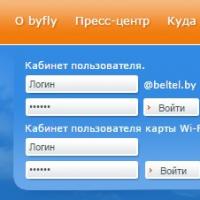 Как узнать лицевой счёт за интернет
Как узнать лицевой счёт за интернет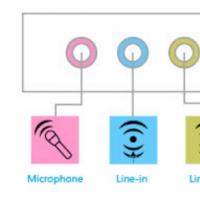 Не работает микрофон на ПК или Mac: как исправить и как настроить
Не работает микрофон на ПК или Mac: как исправить и как настроить